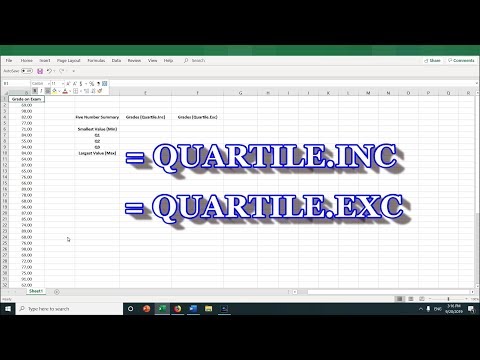Ez a wikiHow megtanítja, hogyan rögzíthet hangüzenetet hangjelzéssel iPhone vagy iPad készüléken.
Lépések

1. lépés: Nyissa meg a Beep gombot az iPhone vagy iPad készüléken
Ez a lila ikon, benne egy gumimaci kék körvonala. Általában a kezdőképernyőn találja.

2. lépés: Érintse meg és tartsa lenyomva a + gombot
A képernyő alsó, középső részén található (a lila körön belül). Két ikon jelenik meg az ujja felett.
Ha először készít hangjelzést, koppintson a ikonra rendben amikor a rendszer kéri, hogy engedélyezze a hozzáférést a kamerához és/vagy a mikrofonhoz, majd érintse meg hosszan a gombot + újra.

3. lépés A felvétel elindításához húzza az ujját a mikrofonhoz
Tartsa az ujját a képernyőn a rögzítés teljes ideje alatt.
- Felvétel közben a felvétel hossza valós időben jelenik meg.
- A felvétel akár 15 másodperc hosszú is lehet.

4. lépés A felvétel leállításához emelje fel az ujját
A felvétel automatikusan leáll, ha eléri a 15 másodperces korlátot.

5. lépés. Érintse meg a lejátszás gombot az előnézet megtekintéséhez
Az alsó panel jobb felső sarkában található.

6. lépés. Szerkessze a hangsebességet (opcionális)
- Érintse meg a stopper ikont (a negyedik ikon a képernyő alján) a hang gyorsítására vagy lassítására vonatkozó lehetőségek megtekintéséhez, majd koppintson az egyik lehetőségre a kiválasztásához.
- Használja a lejátszás gombot a módosítások előnézetéhez.
- Koppintson a pipara a szerkesztett verzió mentéséhez, vagy x lemond.

7. lépés: Vágja le a hangot (opcionális)
- Koppintson a vágás ikonra (az utolsó ikon a képernyő jobb alsó sarkában), ha le szeretné vágni a felvétel elejét és/vagy végét.
- Húzza a bal oldali csúszkát a hang új kívánt elejére, a jobb oldali csúszkát pedig a végére.
- Használja a lejátszás gombot a módosítások előnézetéhez.
- Koppintson a pipara a szerkesztett verzió mentéséhez, vagy x lemond.

8. lépés. Érintse meg a Tovább gombot
A felvétel jobb felső sarkában, az alsó panelen található.

9. lépés Válassza ki a kívánt címzett (eke) t
Érintse meg a nagyítót az alsó panel bal felső sarkában a névjegyek listájának megtekintéséhez, majd válassza ki azokat a partnereket, akiknek meg szeretné kapni az üzenetet. A kijelölt címzettek hozzáadódnak a képernyő alján lévő lila gombhoz.

10. lépés: Koppintson a lila gombra az audioüzenet küldéséhez
Az új hangüzenet mostantól eljut a kiválasztott címzettekhez.